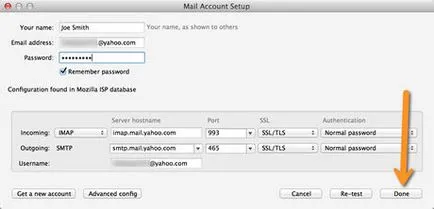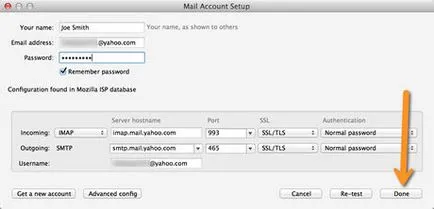Как да конфигурирате Mozilla Thunderbird на Yahoo! поща
редактиране стъпки
Edit Метод 1 от 2:
Използване на протокола POP
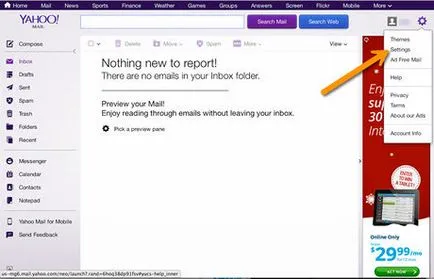
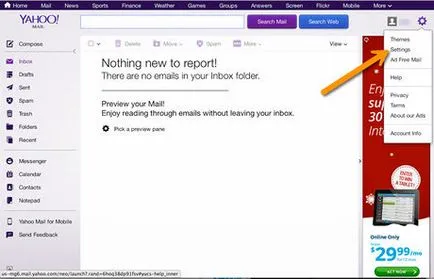
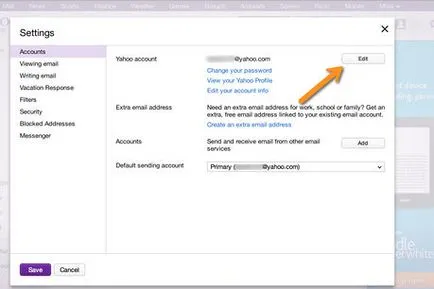
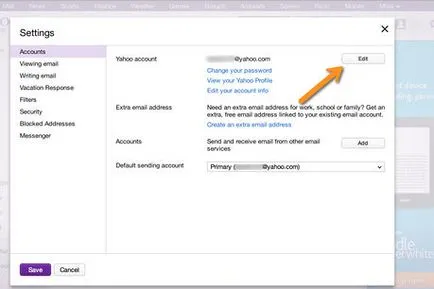
Изберете «IMAP» (отдалечени папки), ако искате да използвате настройките за IMAP. Тя ще съхранявате данните си за електронна поща от разстояние, а не на компютъра си и ще имате достъп до пощата от други компютри. Имейлите са изтеглени на сървъри Yahoo, вместо локалния ви компютър.
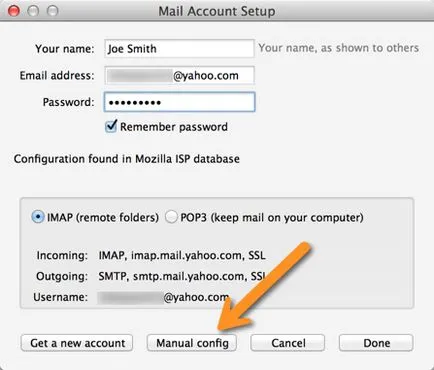
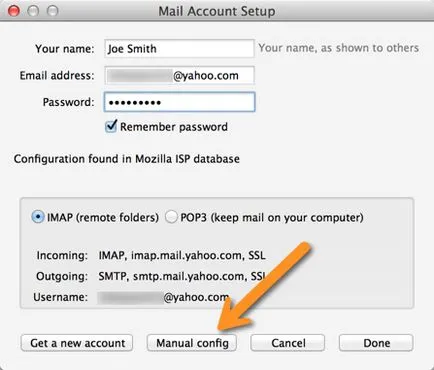
- За ръчна конфигурация, въведете следните настройки на сървъра:
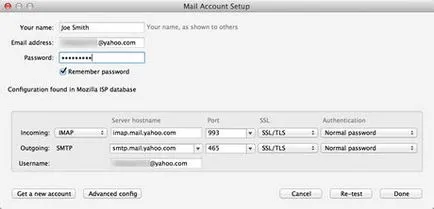
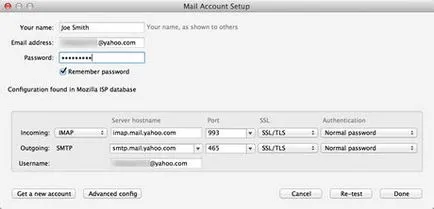
- Входящ сървър: imap.mail.yahoo.com
- Изходящ сървър: smtp.mail.yahoo.com
- Входящо Порт: 993 SSL
- Изходящ Порт: 465 SSL порт 587, или SSL / TLS